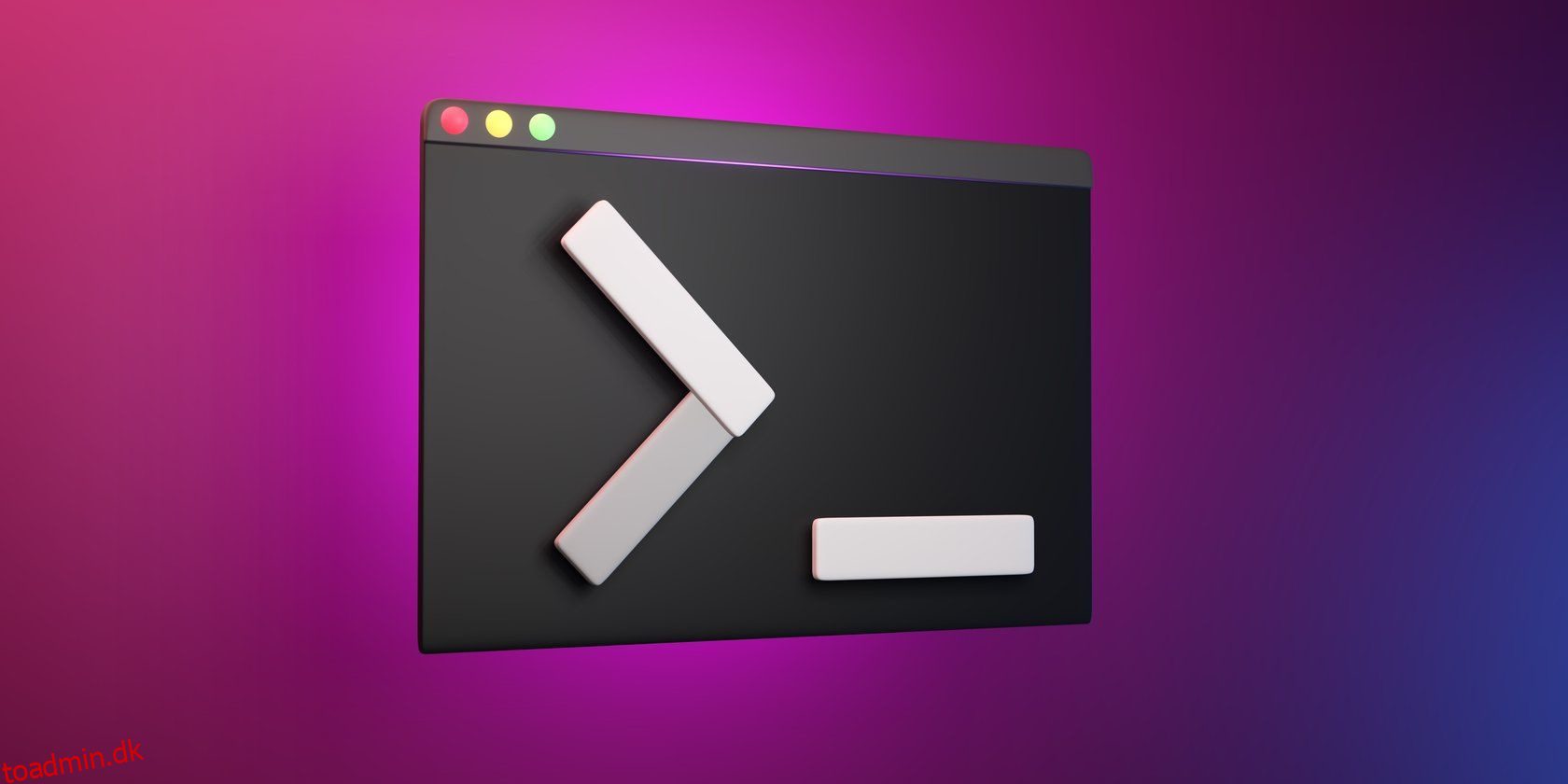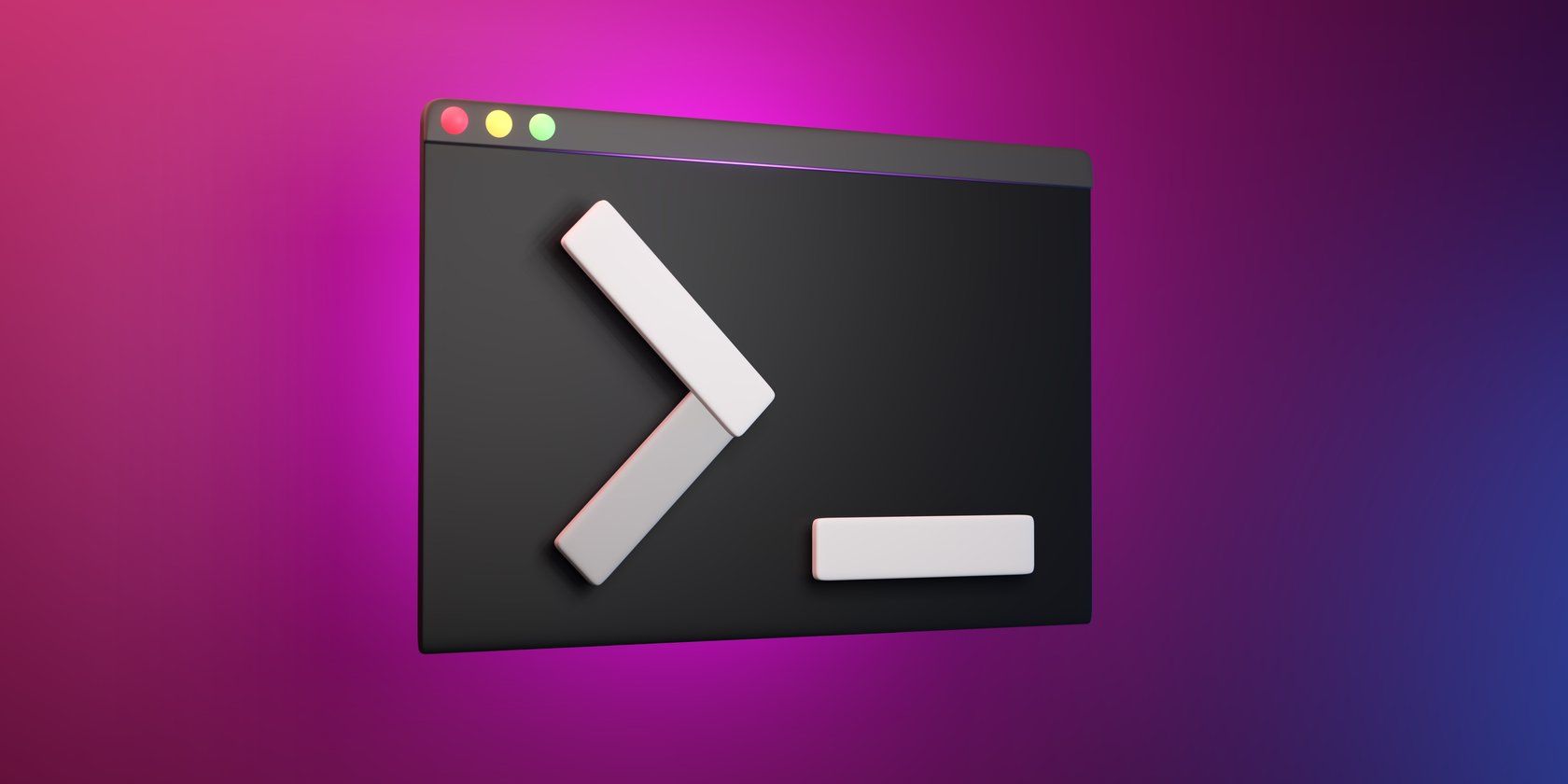
Indholdsfortegnelse
Nøgle takeaways
- Hvis du støder på fejlen “apt-get: command not found”, skal du sørge for, at du bruger en Debian-baseret Linux-distro.
- Hvis du bruger en anden distribution, såsom CentOS eller RHEL, skal du bruge den passende pakkehåndtering (f.eks. yum) i stedet for apt-get.
- Geninstallation af operativsystemet eller download og installation af apt.deb kan rette fejlen “apt-get: command not found” i Debian, Ubuntu eller Raspberry Pi OS. Dobbelttjek stavningen og brug “sudo” om nødvendigt.
Hvis du vil installere software på en Debian-baseret Linux-distro, er apt-get en pålidelig terminalkommando. Du kan dog af og til løbe ind i problemer med fejlen “kommando ikke fundet” som svar.
Her er, hvordan du håndterer fejlen “apt-get: kommando ikke fundet”.
Hvad er apt-get?
Værktøjet apt-get er en kommandolinjepakkehåndtering til Debian-familiedistros. Det giver dig mulighed for at installere, opdatere og fjerne software. Dens brug er som følger:
apt-get [option] [command]
Så for at installere f.eks. scrot screen capture-softwaren, ville du bruge:
apt-get install scrot
Strengt taget er apt-get forældet, hvilket betyder, at det ikke skal bruges til nogen interaktiv installation (dvs. at trykke på Y eller N eller indtaste andre kommandoer efter anmodning). I stedet opmuntres den kortere apt-kommando (som inkluderer apt-get-kommandoer), mens apt-get er godkendt til scripts.
Men hvis du blot skal installere noget software, virker begge dele.
Men hvad hvis apt-get ikke virker?
Får du “apt-get: command not found” på CentOS eller RHEL?
Kommandoen apt-get fungerer normalt uden problemer, men hvad nu hvis den ikke gør det?
Hvis du bruger en distribution, der ikke bruger apt-get, så virker den simpelthen ikke. (Dette er en nem fejl at lave, når du f.eks. får adgang til en ekstern webserver.) For at løse dette skal du installere ved hjælp af den korrekte pakkehåndtering.
Dette kan være pacman eller zypper, eller yum eller dnf, afhængigt af Linux-distributionen.
For eksempel, hvis du blev ringet op til en CentOS-server og ønskede at installere software, ville du bruge yum i stedet for apt-get (eller apt):
yum install PACKAGE_NAME
(Hvor “PACKAGE_NAME” relaterer til en tilgængelig pakke til installation.)
Vores sammenligning af apt, yum og dnf forklarer dette yderligere.
Retter “apt-get: command not found” på Debian, Ubuntu eller Raspberry Pi OS
Hvad hvis du bruger en Debian-familiedistro såsom Ubuntu eller Pop!_OS eller Raspberry Pi OS, og du støder på fejlen “apt-get: command not found”?
Utroligt nok kunne dette ske, men hvad kan man gøre for at rette op på det?
- Geninstaller OS. Dette er den hurtigste og mindst praktiske måde at løse problemet på.
- Alternativt kan du downloade apt.deb fra Ubuntus hjemmeside og installer med sudo dpkg -i apt_[VERSION].deb (ændre filnavnet, så det matcher den downloadede fil).
Raspberry Pi OS-brugere kan opleve, at apt-get install (eller sudo apt-get install) ikke virker. I dette tilfælde, prøv apt install i stedet.
Også, hvis du forsøger at installere apt-get, og der er en anden fejl (i linje med “Midlertidig fejlløsning” efterfulgt af en server-URL), så handler problemet om tilslutning. Så udfør følgende kontroller:
- Netværks forbindelse
- System ur og dato
- Brug ping for at bekræfte, at din computer kan nå ethvert websted (f.eks. Google)
Efter at have foretaget de nødvendige justeringer, genstart computeren og prøv igen.
Andre måder at rette fejlen “apt-get: kommando ikke fundet”.
En trio af andre problemer kan resultere i fejlen “apt-get: command not found”.
For det første, staver du kommandoen korrekt? Slåfejl kan forårsage kaos i ethvert tekstfokuseret system, lige fra Google-søgning til at finde ord eller sætninger på en side. Linux-terminalen er ikke anderledes. Tag dig tid til at sikre dig, at du har indtastet “apt-get” korrekt.
For det andet, kan det være, at dine tilladelser er utilstrækkelige? I stedet for “apt-get” prøv “sudo apt-get” – fejlen “kommando ikke fundet” skal nu være ryddet.
Endelig, hvis du finder den mere specifikke “sudo: kommando ikke fundet” fejl dukker op, og du har prøvet alt ovenfor, kan problemet faktisk være med sudo, snarere end apt-get. Se vores guide til at rette en sudo: kommando ikke fundet fejl.